5 handschriftapps voor visuele aantekeningen maken op iOS
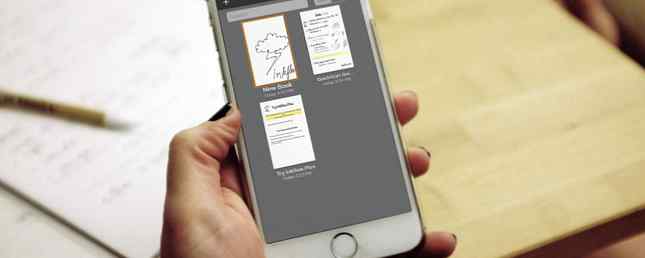
Geef je de voorkeur aan je aantekeningen als een vrije vorm van woorden en schetsen? Dan snijdt een gewone notitie-app het niet voor jou. U hebt in plaats daarvan een betrouwbare pen en een digitale handschrift-app nodig.
We hebben al een aantal geweldige styluspotloden gedeeld voor iPad en iPhone. Vandaag helpen we u een geweldige handschriftapp te vinden om deze te gebruiken.
Gebruikt u Apple Notes?
Als u een Apple Notes-gebruiker bent, wilt u misschien de ingebouwde handschrift- en schetfuncties van de app verkennen voordat u op andere apps jaagt. Hetzelfde geldt voor OneNote-gebruikers.
Voor Evernote-fans is Penultimate (van dezelfde ontwikkelaars) waarschijnlijk een solide oplossing voor jou.
Laten we nu eens kijken naar vijf waardige notitie-apps waarmee je kunt experimenteren. Vier ervan zijn gratis!
1. Papier
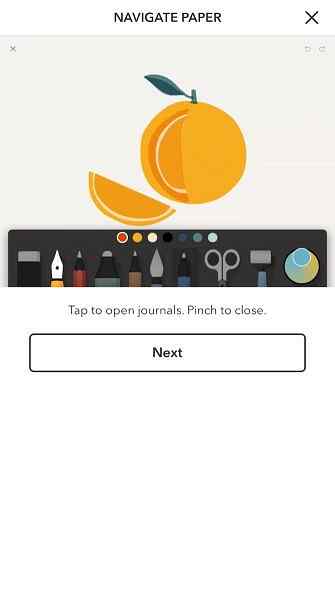
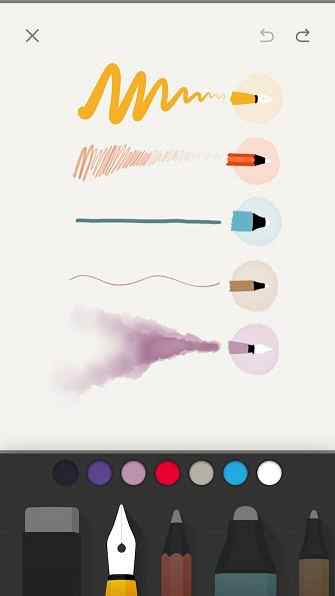
Papier is een gepolijste app. Het geeft u drie standaardnotebooks of “tijdschriften” beginnen met. Blader door het programma met de naam Paper Tools voor een snelle doorloop van de tekengereedschappen die u in de app vindt. Tik op een van de journaalpagina's om deze hulpmiddelen in actie te zien en probeer ze zelf uit.
Tik op een dagboek om het te openen. Als je terug wilt naar de hoofdweergave, kun je daar komen door het dagboek met een kneepje te sluiten. Wilt u de stylusinstellingen aanpassen? Je vindt die en andere app-instellingen verborgen achter het schuifpictogram in de rechterbovenhoek van elke weergave.
Het is leuk om een visuele manier te hebben om een dagboek te identificeren. Daar komt de dagboekomslag binnen. Je kunt kiezen uit een van de acht beschikbare kleuropties.
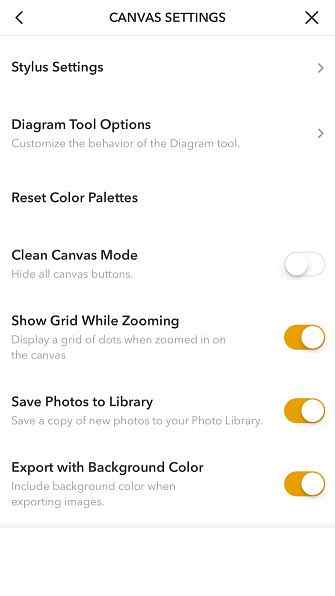
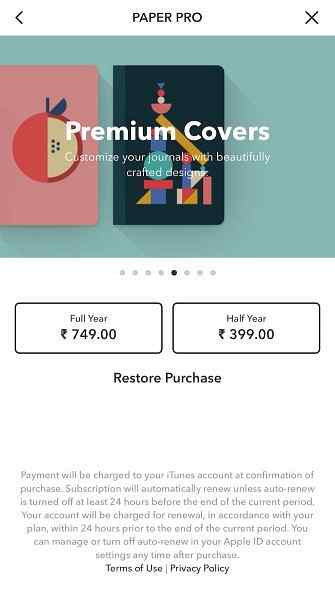
Upgrade naar Paper Pro ($ 8 voor zes maanden) en u krijgt prachtige coveropties, compleet met prachtige kleuren, patronen en verlopen. Maar dat is niet alles.
De premium-versie bevat ook aangepaste covers en onbeperkte kleurstalen voor starters. Het komt ook met een speciale functie waarmee je vrij vloeiende lijnen in precieze lijnen en vormen kunt veranderen.
Download: Papier (gratis, abonnement beschikbaar)
2. Inkflow Visueel notitieblok
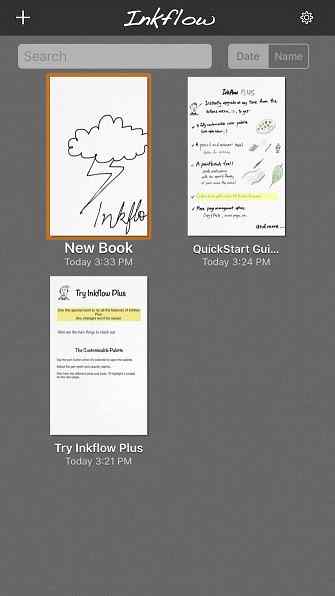
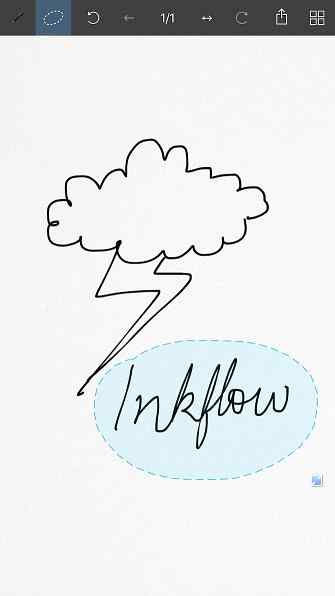
Inkflow ziet er niet zo fraai uit als Paper, maar hij doet het werk. Hiermee kunt u uw schetsen tussenvoegen met tekst en foto's. Bovendien kunt u alles gemakkelijk verplaatsen en vergroten of verkleinen met de selectiekader.
Geen fan van de effen witte achtergrond voor notebooks? Je kunt het uitschakelen met blanco of gelinieerd papier, rasterlijnen of muziekpersoneel. Kijk onder de schrijfbehoeften deel van de Delen menu om deze opties te vinden. (Dit menu verbergt zich ook exporteren en gekwetter toetsen.)
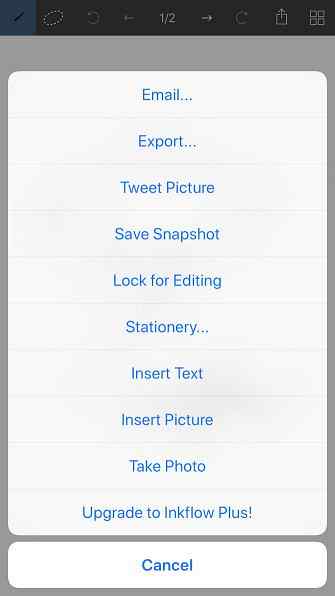
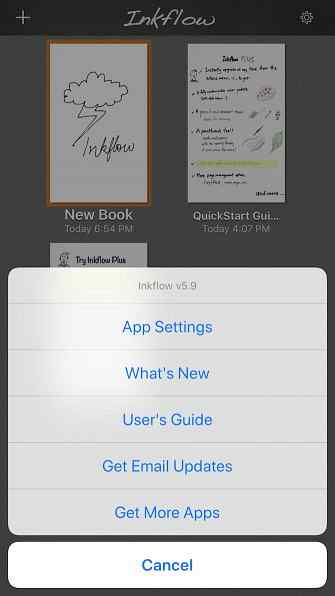
Als je het niet erg vindt om te blijven hangen aan zwarte krabbels in je notitieblokken, is de starterversie van Inkflow een redelijk leuke optie. Maar als u uw notitieblokken kleurrijk wilt maken, heeft u Inkflow Plus ($ 10) nodig. Het voegt onder meer een kleurenpalet, penselen en aangepaste papierachtergronden toe.
Een ander vermeldenswaardig punt is dat notebooks elk een dop hebben van 20 pagina's in de gratis versie. Maar u hoeft zich geen zorgen te maken dat er geen notebook meer is - u kunt er zoveel maken als u wilt!
Download: Inkflow Visual Notebook (gratis, premium versie beschikbaar)
3. Notability
Ik besloot om eindelijk @NotabilityApp een kans te geven, een vrij waanzinnige tijd die ik had. #productiviteit pic.twitter.com/Nzd2BzJTBi
- Ian-Simeon David (@IanDaves) 11 april 2018
Je vindt een handvol robuuste betaalde apps waarmee je notities kunt maken en aantekeningen kunt maken op je iPad met een stylus. We hebben gekozen voor Notability voor de stralende recensies die het overal op internet ontvangt. Dat het is ontworpen om te werken met het Apple-potlood Verbeter uw aantekeningen met het Apple-potlood en de iPad Pro Verbeter uw aantekeningen met het Apple-potlood en de iPad Pro Met deze tips en trucs haalt u het meeste uit uw Apple-potlood en iPad Pro. Meer lezen is een groot voordeel.
Wat voor soort manoeuvreren kun je doen met Notability? Om te beginnen kun je schrijven, typen, annoteren en vooral tekenen. Deze tekening omvat het maken van precieze en vrijgevormde vormen, objecten verplaatsen, kleur toevoegen en meer.
Wilt u de mogelijkheid om inhoud te importeren, handschrift naar tekst te converteren en een back-up te maken of te delen met cloudservices? De app kan alle drie doen. Het is ook handig dat je met de app aan twee noten naast elkaar kunt werken en kunt zoeken naar handgeschreven notities.
Notability is veelzijdig, wat een overvloed aan functies impliceert. Laat ze je niet overweldigen. Verken ze een voor een en je zult ze snel leren kennen. Scan de standaardnotebook die alle functies van de app schetst voor het geval u wat hulp nodig heeft.
Als je het niet erg vindt om te betalen voor een van deze digitale handschriftapps, zou je deze drie Notability-alternatieven ook moeten overwegen:
- Noteshelf ($ 10)
- GoodNotes ($ 8)
- ZoomNotes ($ 8)
Download: Notability ($ 10)
4. Pagina's
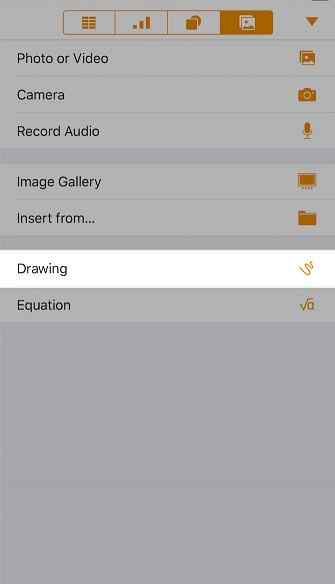
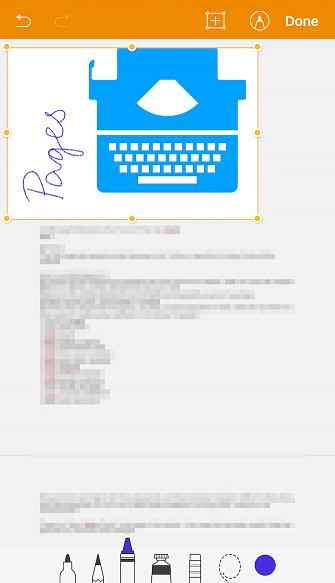
Apple's Pages-app lijkt misschien een vreemde eend in de bijt, omdat het maken van aantekeningen niet haar primaire functie is. Apple Notes is hiervoor gemaakt.
Maar omdat Pages wordt gebundeld met goede tekst en tekengereedschappen, is er geen reden waarom u het niet kunt gebruiken voor het maken van notities. Op het kleinere scherm van een iPhone is het waarschijnlijk logischer om Pages te gebruiken voor het maken van informele notities dan voor tekstverwerking. Typen van documenten is beter gedaan op een iPad Word-verwerking op uw iPad? We vergelijken de beste Apps Word-verwerking op uw iPad? We vergelijken de beste apps Als u enkele woorden verwerkt op uw iPad, hebben we de apps om u te helpen dit te doen. Meer lezen (of een Mac).
Net als de andere apps in deze lijst, kunt u met Pages typen, schetsen, gegevens importeren / exporteren, notities delen en PDF's annoteren. U kunt ook vormen, audio, vergelijkingen, grafieken en tabellen toevoegen.
Om de tekenhulpmiddelen uit te testen, maakt u eerst een nieuw Pages-document en tikt u op Plus knop in de werkbalk. Ga vervolgens naar het laatste tabblad (Media) en tik erop Tekening. Vervolgens ziet u een leeg canvas in uw document en onderaan een reeks tekentools. Voel je vrij om met ze te spelen.
5. Bamboe papier
Deze gratis iPad-app bestaat al een tijdje. Het komt van Wacom, de stylusmaker van Bamboo. U hebt geen eigen stylus van Wacom nodig om de app te gebruiken, maar het belooft wel een betere handschriftervaring binnen de app.
Bamboo Paper zorgt voor precisie in uw tekeningen en wordt geleverd met een handvol penselen om nuances toe te voegen aan uw schetsen. Het zou je go-to sketching tool kunnen blijken te zijn als je creatief bent. Ben je creatief? 7 Essentiële apps die je thuis niet kunt verlaten zonder creatief te zijn? 7 Essentiële apps die u niet zonder huis kunt verlaten Het maakt niet uit of u een schrijver, artiest, muzikant of fotograaf bent - deze mobiele apps zijn essentieel. Lees verder .
Zoals je van een fatsoenlijke handschriftapp zou verwachten, heb je opties om tekst en foto's toe te voegen aan je notities. U kunt uw notities ook exporteren naar cloudservices en sociale netwerksites.
Als u vaak tussen platforms springt, vindt u Bamboo Paper ook op Android- en Windows-tablets. Maakt u zich geen zorgen over het verlies van de mogelijkheid om uw schetsen te bewerken of de kwaliteit ervan te verbeteren wanneer u van platform verandert, maar dat doet u niet.
Omdat er automatisch een back-up van uw notities wordt gemaakt naar Inkspace, Wacom's cloud-back-upservice, kunt u meteen doorgaan en focussen op het maken van aantekeningen.
Let ook op de Bamboo Note-app die is ingesteld om te worden gestart.
Download: Bamboo Paper (gratis, premium versie beschikbaar)
Neem notitie met je iPhone
Er is een perfecte digitale handschriftapp voor u. Maak een lijst van uw persoonlijke must-have-functies voordat u er naar op zoek gaat. De bovenstaande round-up is een goede plaats om met uw zoekopdracht te beginnen.
En om je aantekeningen aan te vullen, moet je ervoor zorgen dat je ook iPhone-herinneringen efficiënt gebruikt. IPhone-herinneringen plaatsen om beter te gebruiken met de juiste apps en tips iPhone-herinneringen beter gebruiken met de juiste apps en tips. Herinneringen en kalendergebeurtenissen toevoegen aan je iPhone moet pijnloos zijn proces - en het kan zijn als u de juiste tijdbesparende apps en trucs gebruikt. Lees verder .
Ontdek meer over: Apple Notes, iOS Apps, Note-Taking Apps.


